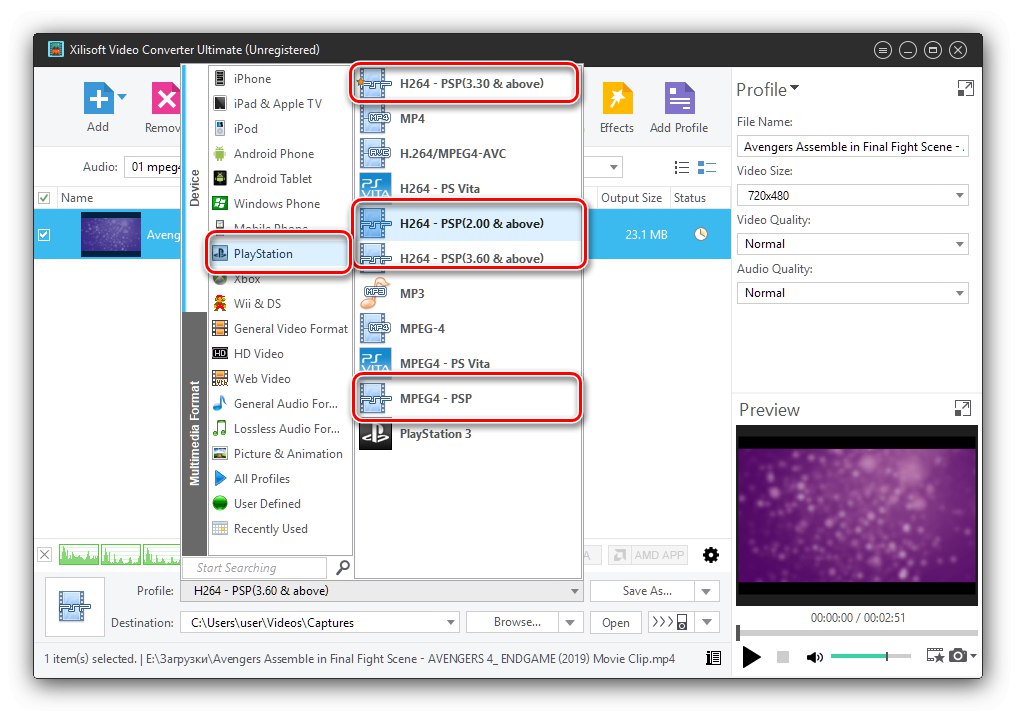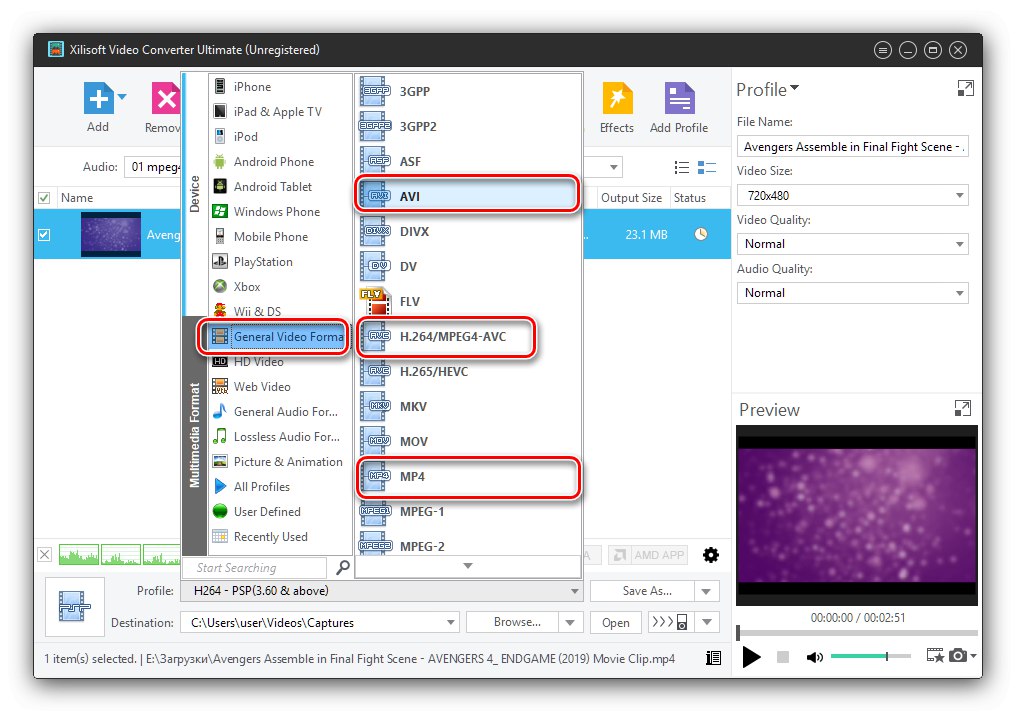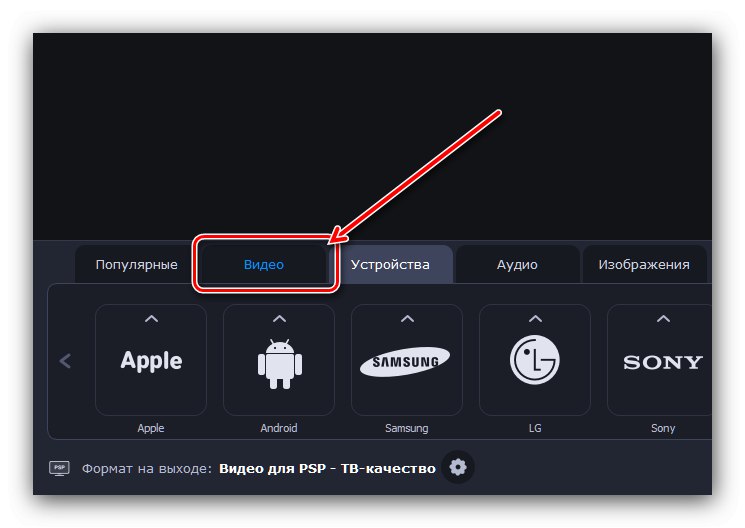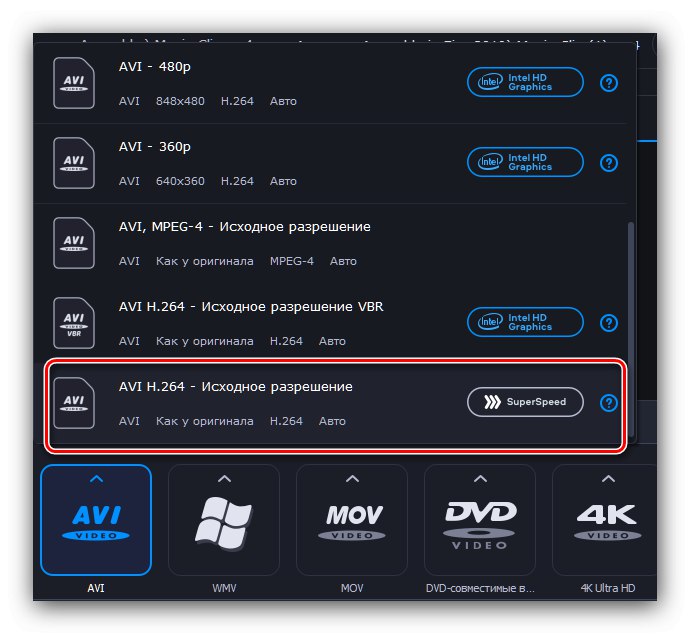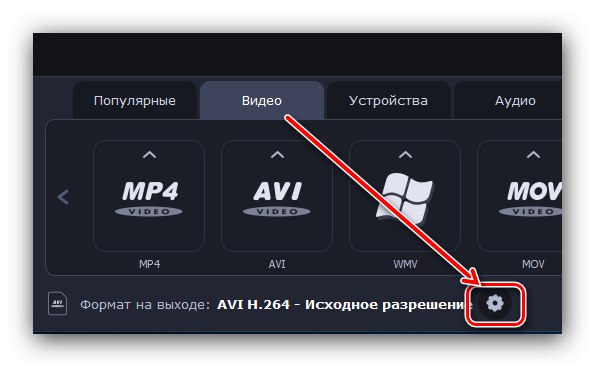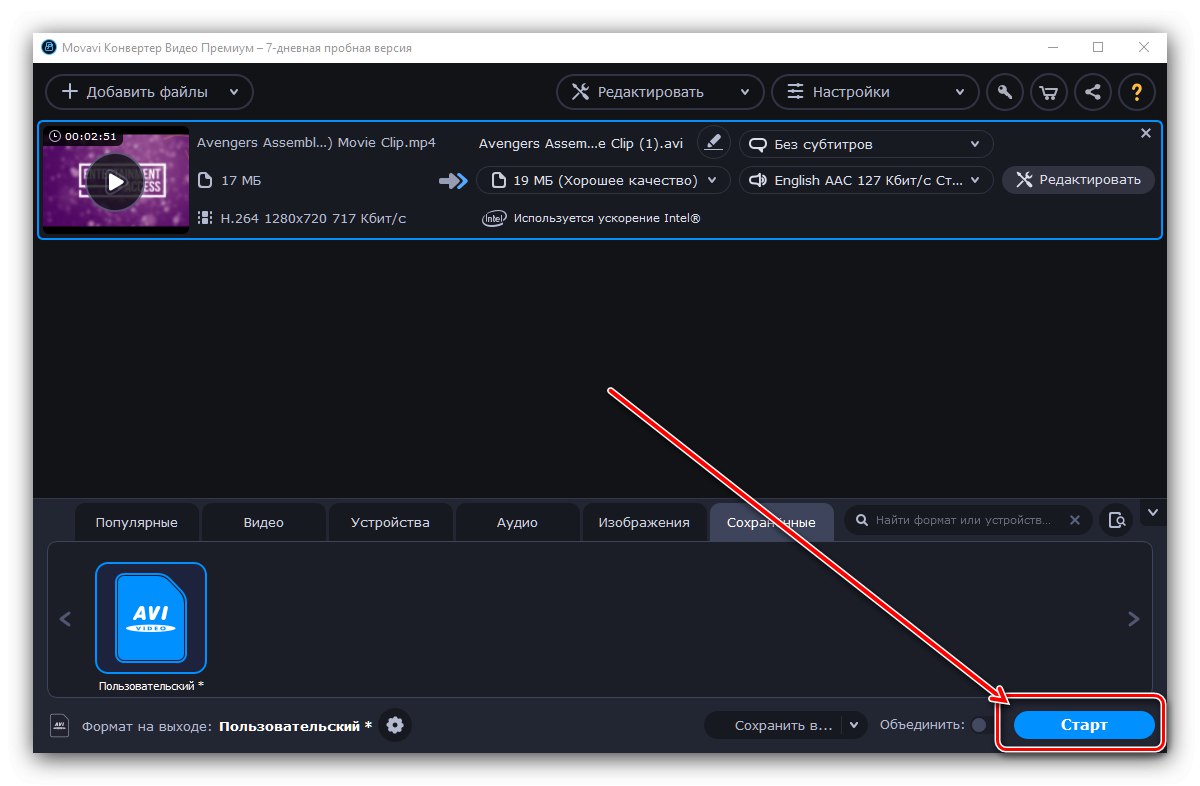Prenosná herná konzola Sony PlayStation Portable je stále relevantná, prinajmenšom pre svoje multimediálne schopnosti: zariadenie je schopné prehrávať hudbu a prehrávať video. S posledným menovaným však existujú problémy, pretože PSP „rozumie“ nie všetkým formátom videí, o ktorých by sme chceli hovoriť ďalej.
Aké videá je možné prehrávať na PSP
Prvá vec, ktorú považujeme za potrebnú si uvedomiť, je, že samotný video formát neznamená takmer nič, kľúčovú rolu hrá kodek - metóda, pomocou ktorej sú informácie kódované na prehrávanie. Kodeky, ktoré podporuje portál PlayStation Portal, sú H.264 AVC a XviD.
Prečítajte si tiež: Audio a video kodeky pre Windows
Samotný formát, tiež známy ako mediálny kontajner, je popisom dátovej štruktúry, ktorá je šifrovaná jedným alebo iným kodekom. Program PSP po vybalení z krabice podporuje iba verziu PSP MP4, ktorej informácie sú zakódované v H.264 AVC. Podporu PMP AVC, PMP XviD / DivX a AVI XviD je možné dosiahnuť pomocou aplikácií tretích strán, ako sú PMPplayer Advance a PSPplayer.
Ako vytvoriť video pre PSP
Ako je zrejmé z vyššie uvedeného, bežné videosúbory v MP4 alebo AVI z počítača na set-top boxe nebudú fungovať - je potrebné ich previesť do vhodného kodeku a mediálneho kontajnera. Zvážme niekoľko programov, ktoré vám to umožňujú dosiahnuť.
Metóda 1: Xilisoft Video Converter
Prvý prevádzač, prostredníctvom ktorého môžete získať film vhodný na prezeranie na PSP, sa volá XiliSoft Video Converter.
- Otvorte aplikáciu. Na paneli nástrojov nájdite tlačidlo „Pridať“, kliknite na ňu a vyberte možnosť "Pridať súbory".
- Cez rozhranie „Prieskumník“ prejdite do adresára s cieľovým filmom, vyberte ho a kliknite na ikonu "Otvorené".
- Po stiahnutí videa venujte pozornosť spodnej časti okna Xilisoft Video Converter - mal by tam byť riadok s názvom „Profil“, kliknite na ňu. V ponuke profilov konverzie vyberte možnosť "Hracia stanica".
![Prevod profilov PlayStation na Xilisoft Video Converter na prevod do formátu PSP]()
Existuje niekoľko profilov dostupných pre PSP, každý z nich stručne popíšeme:
- „H264 - PSP (3,30 a viac)“ - hlavný profil, ktorého výsledkom bude súbor PSP MP4 kódovaný v H.264 AVC. Ako už z názvu vyplýva, toto video bude schopné otvoriť STB výhradne s firmvérom 3.30 - 3.60;
- „H264 - PSP (2,00 a vyšší)“ a „H264 - PSP (3,60 a vyšší)“ - podobný predchádzajúcemu, ale pre firmvér výlučne od 2,00 do 3,30 a 3,60 až 6,61 vrátane;
- „MPEG4 - PSP“ - najkompatibilnejší formát vhodný pre všetky firmvéry, ale kvalita a veľkosť súboru budú horšie ako v prípade špecializovaných formátov.
Zvyšok profilov v tejto časti je zameraný na PS3 a PS Vita.
- Ak chcete použiť iný formát a dekodér, vyberte možnosť „Všeobecné formáty súborov“, potom zadajte jeden z kontajnerov podporovaných prehrávačmi tretích strán.
![Prevod možností do formátov tretích strán vo formáte Xilisoft Video Converter na prevod do formátu PSP]()
Potom si pozrite pokročilé možnosti na pravej strane okna programu. Na paneli „Veľkosť videa“ vstúpiť 480×272, ostatné nastavenia je možné ponechať ako predvolené.
- Po výbere profilu a ďalších nastavení vyberte umiestnenie hotového videa - za to je zodpovedná linka "Destinácia"... Cestu môžete zadať ručne alebo pomocou tlačidla Prechádzať vyberte adresár.
- Po všetkých prípravách stlačte tlačidlo „Štart“ na paneli nástrojov.
- Čas prevodu závisí od veľkosti zdrojového súboru a hardvérovej kapacity počítača. Na konci postupu vás aplikácia upozorní zvukovým signálom - teraz je možné výsledné video nahrať na PSP a zobraziť ho.

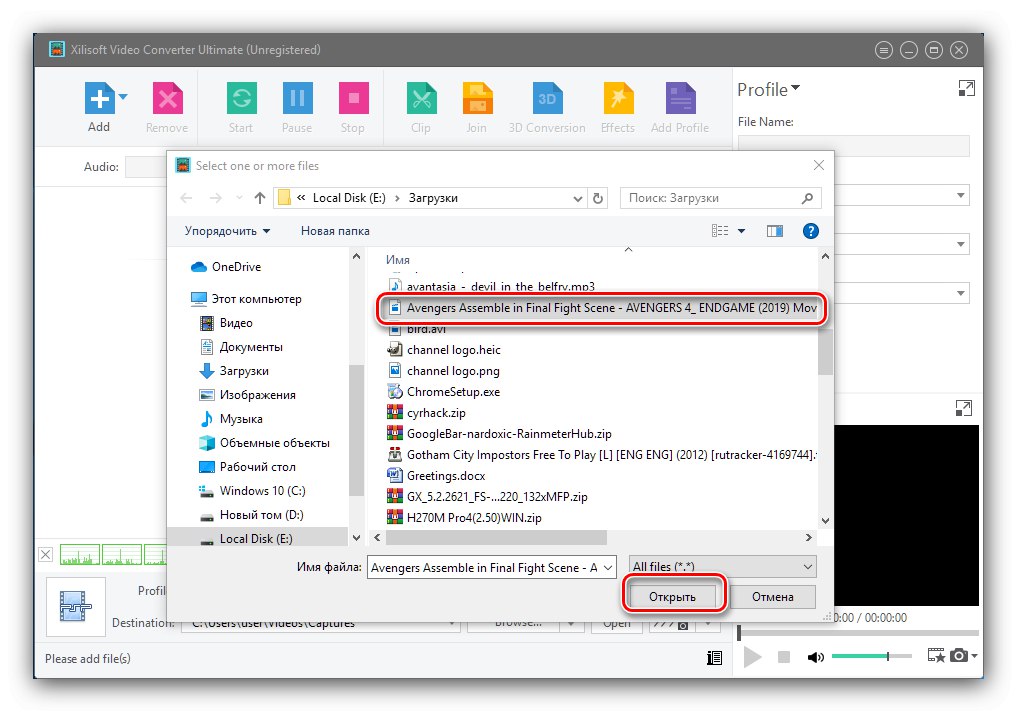
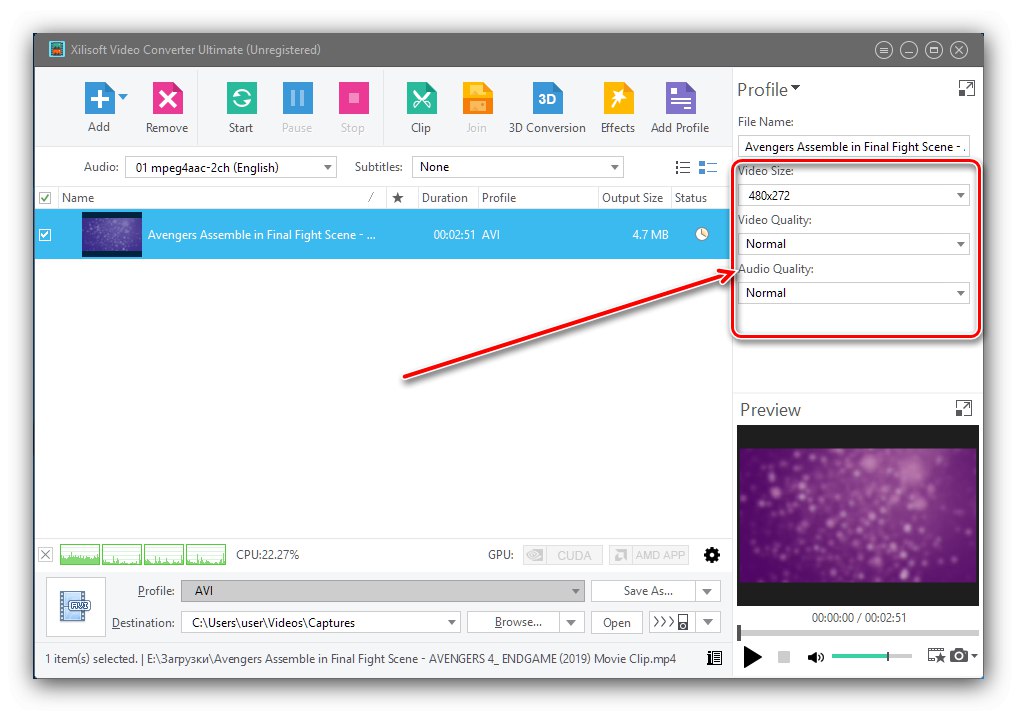
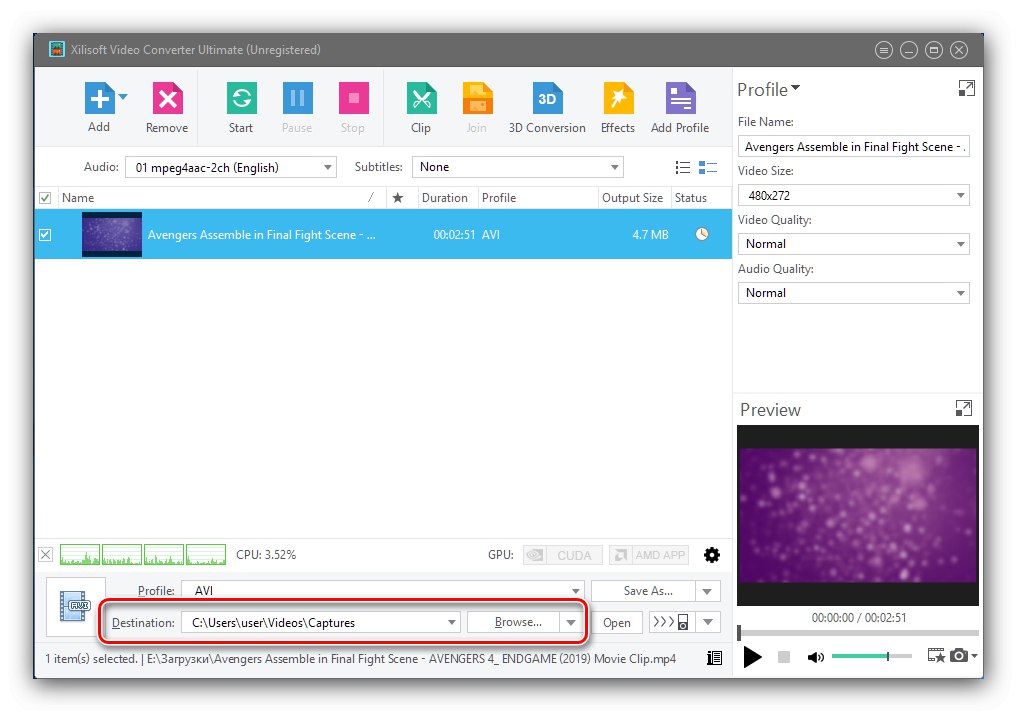
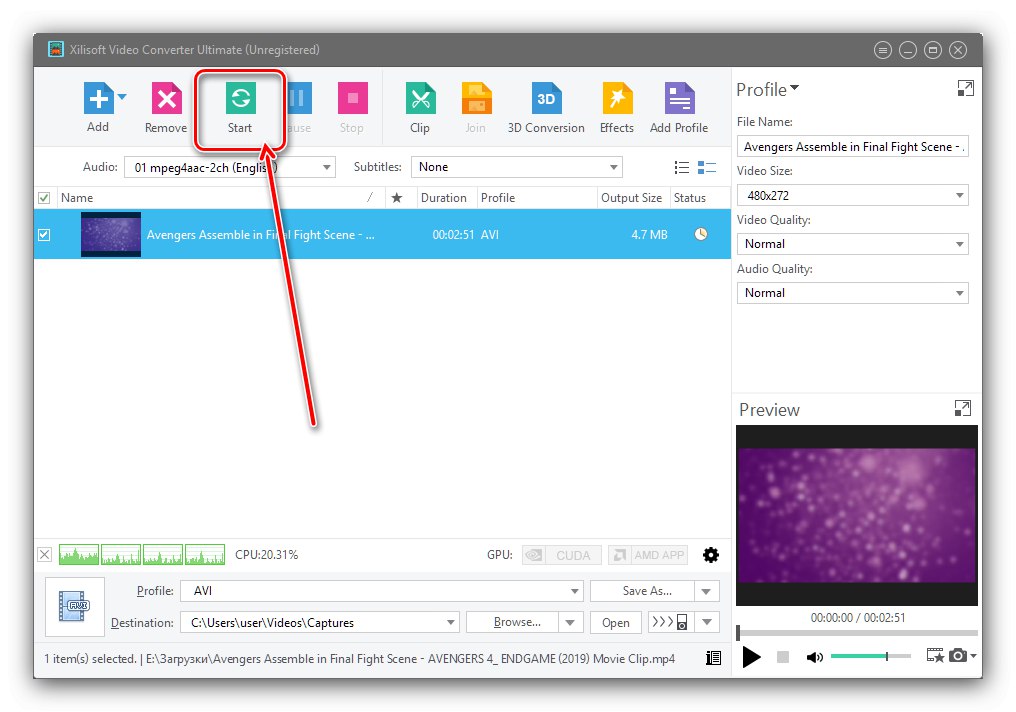
XiliSoft Video Converter je skvelé riešenie, ale je to platený program a v skúšobnej verzii nebudete môcť prevádzať klipy dlhšie ako 3 minúty.
Metóda 2: Movavi Video Converter
Prevodník softvéru Movavi dokáže prevádzať aj filmy pre formát BPS.
- Najskôr pretiahnite video súbor, ktorý chcete previesť, do okna aplikácie.
- Po výbere súboru by ste mali nakonfigurovať prevodník. V dolnej časti okna programu kliknite na kartu „Zariadenia“.
![Kompatibilné profily v softvéri Movavi Video Converter na prevod do formátu PSP]()
Teraz kliknite na tlačidlo "Hracia stanica"... Zobrazí sa rozbaľovacia ponuka so zoznamom formátov, z ktorých dva sú k dispozícii pre PSP: „Video for PSP“ a „Video for PSP - TV Quality“... Prvá možnosť je najkompatibilnejšia, zatiaľ čo druhá poskytuje najlepšiu kvalitu, ale je podporovaná iba na konzolách série 3000 a Go s firmvérom 5.50 a vyšším.
- V prípade iných formátov podporovaných programami tretích strán je postupnosť akcií trochu odlišná. Najskôr vyberte kartu „Video“.
![Výber podporovaného formátu v softvéri Movavi Video Converter na prevedenie do formátu PSP]()
Ďalej zadajte požadovaný kontajner - pripomíname vám, že to môže byť iba AVI alebo MP4. Vyberme si napríklad prvý s profilom „Pôvodné rozlíšenie“.
![Možnosti kompatibilného formátu v softvéri Movavi Video Converter na prevod do formátu PSP]()
Potom nájdite riadok v dolnej časti okna aplikácie Movavi Video Converter "Výstupný formát ..." a kliknite na tlačidlo s ikonou ozubeného kolieska.![V softvéri Movavi Video Converter nastavte kontajner tretej strany na prevod do formátu PSP]()
Otvorí sa okno úprav. Nastavenia sú nasledovné:
- „Kodek“ – „H.264“;
- "Veľkosť rámu» – „Vlastné“, v teréne „Šírka“ a „Výška“ vstúpiť «480» a «272» resp. Nezabudnite kliknúť na kotviace tlačidlo vpravo;
- „Zmena veľkosti“ – „Auto“.
Ostatné nechajte ako predvolené a potom kliknite na tlačidlo „OK“.
- Voliteľne môžete tiež zvoliť umiestnenie výsledného súboru - použite prvok "Uložiť do", potom pomocou „Prieskumník“ vyberte požadovaný adresár.
- Ak chcete začať prevádzať, použite tlačidlo „Štart“.
![Začíname s programom Movavi Video Converter na prevod do formátu PSP]()
Proces prevodu bude nejaký čas trvať, potom sa automaticky otvorí priečinok vybraný ako miesto uloženia, odkiaľ je možné výsledný súbor presunúť do STB.
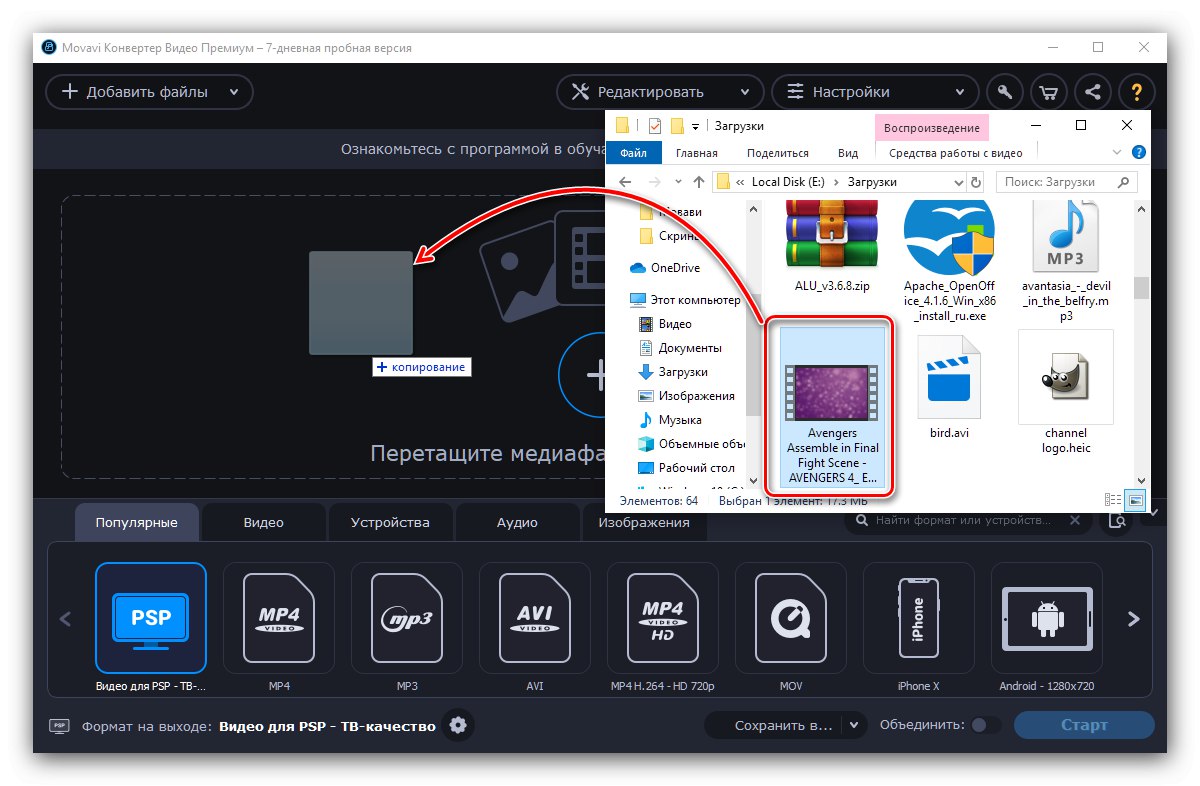
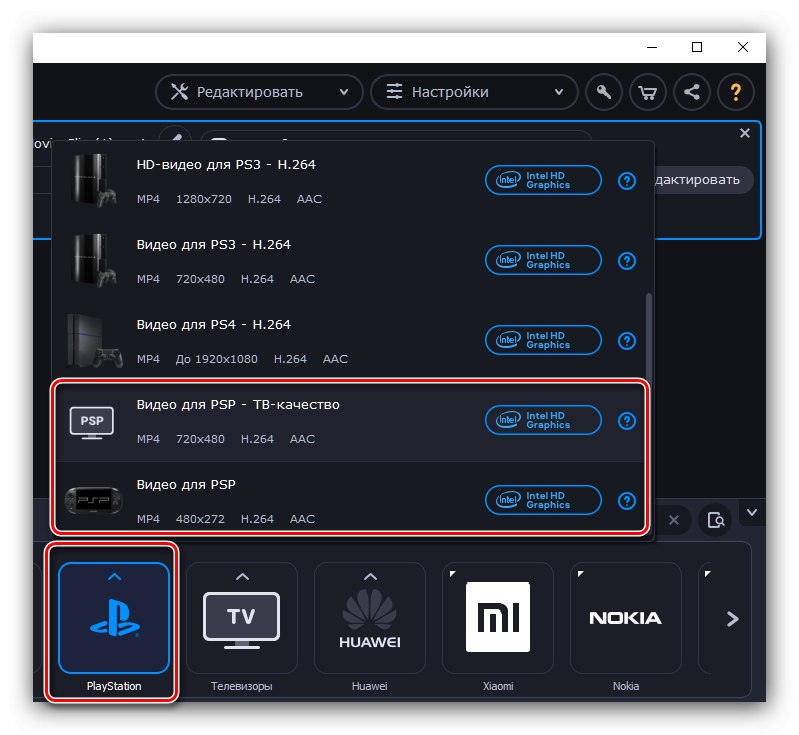
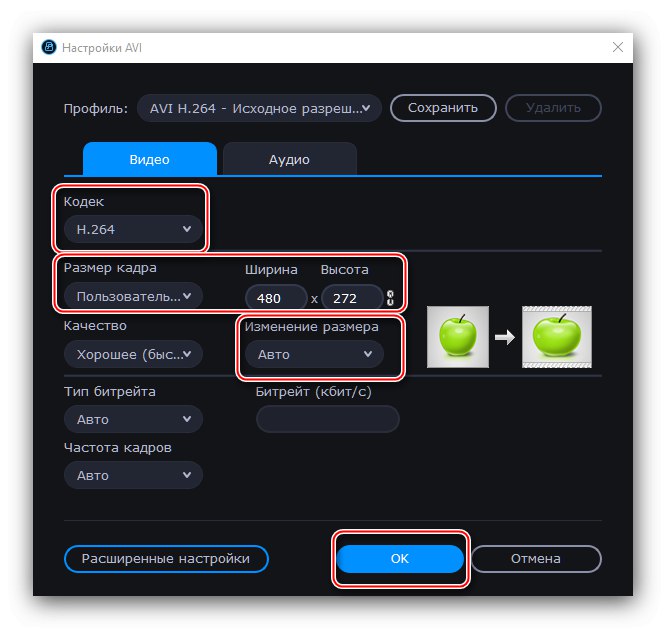
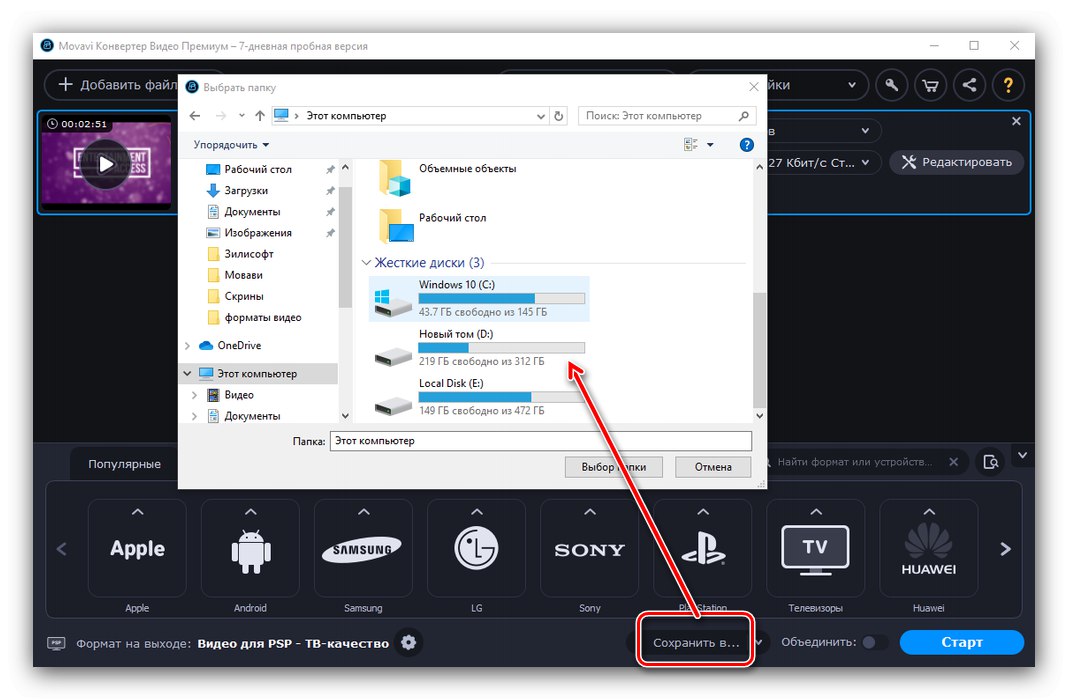
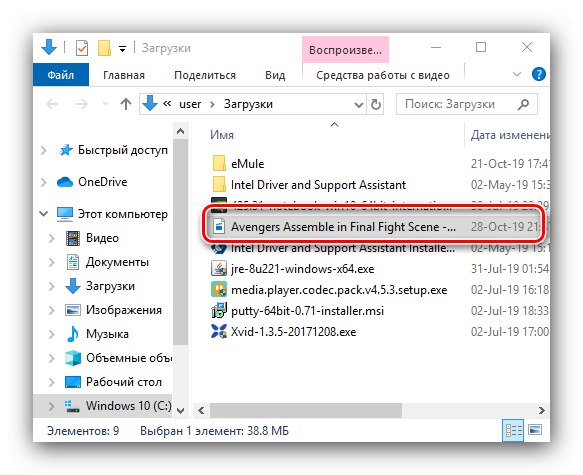
Movavi Video Converter je veľmi užívateľsky prívetivý, navyše je kompletne v ruštine, avšak rovnako ako predchádzajúca aplikácia, je distribuovaný za úhradu. Skúšobná verzia okrem 7-denného limitu aplikuje na prijaté videá reklamný vodoznak.
Záver
Zistili sme teda, aké formáty videa podporuje PlayStation Portable a ako na ne môžete prevádzať klipy a filmy. Na záver si ešte pripomeňme, že ani prehrávače tretích strán nie sú všeliekom a váš obľúbený film bude treba aj tak previesť, ak si ho chcete pozrieť na šírku pásma.